时间:2017-05-26 16:59:04
作者:bingyan
来源:u老九
1. 扫描二维码随时看资讯
2. 请使用手机浏览器访问:
http://m.xitongzhijia.net/xtjc/20170526/98847.html
手机查看
评论
相信很多用户使用杀毒软件的过程中,都有遇到过没有足够的权限卸载百度杀毒1.8,请与系统管理员联系的情况吧,这是怎么回事呢?其实这是因为百度杀毒添加了防止第三方软件卸载的功能造成的,那么遇到这种问题该怎么解决呢?下面小编为大家介绍一下Win7系统中百度杀毒的卸载方法。
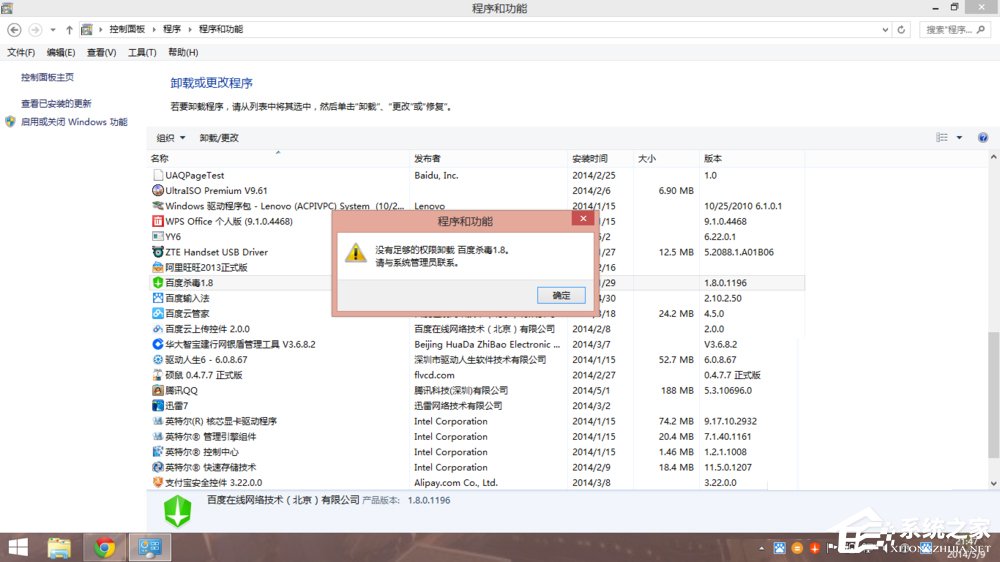
方法/步骤
1、打开百度杀毒-设置-基本设置-自保护状态-临时关闭自保护状态(仅本次开机有效)-确定。不用管百度杀毒关于关闭自保护后电脑容易受到恶意软件入侵的提示;
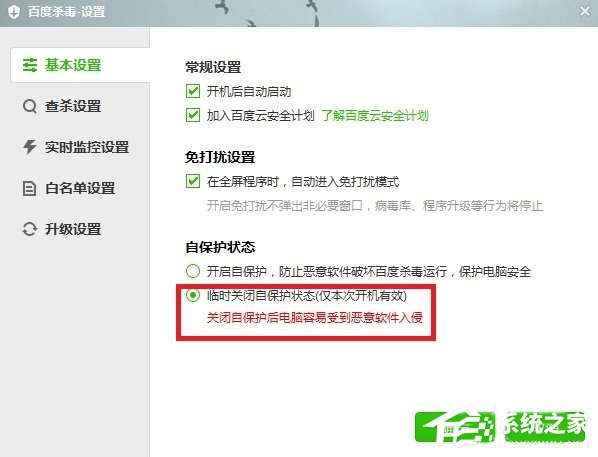
2、进入百度杀毒安装路径:C:\Program Files (x86)\Baidu\BaiduSd\1.8.0.1196,
默认安装路径在C盘系统盘,1.8.0.1196是版本号,不同人的版本号可能不同,不会影响,
找到文件夹下的uninst卸载程序-双击;
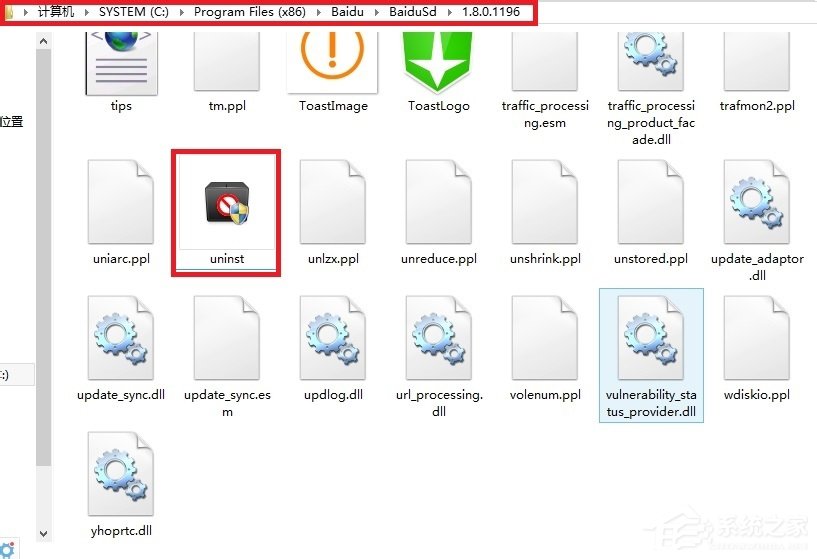
3、选择卸载百度杀毒的理由,木马清除不干净等理由建议都选一下,让百度杀毒改进其杀毒软件的性能-卸载;
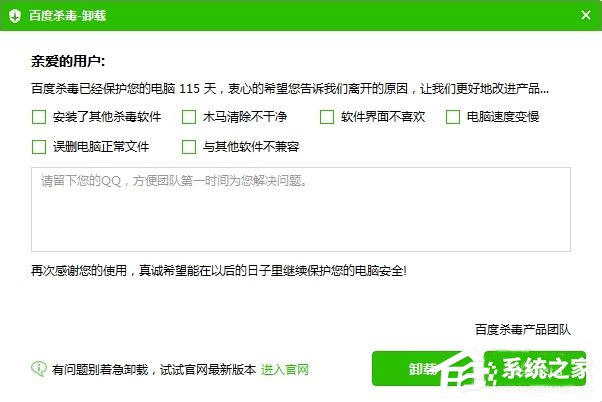
4、卸载可能会花费一点时间,耐心等待卸载进度条完毕;
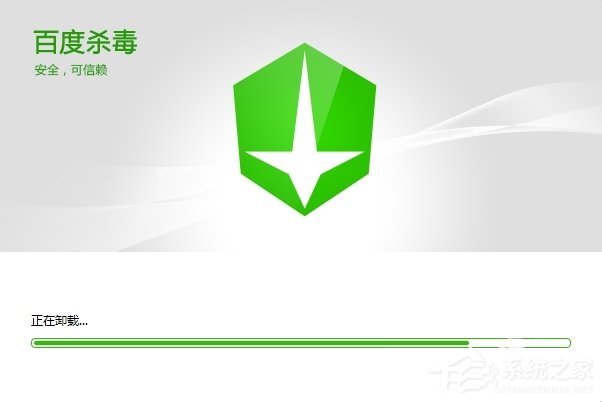
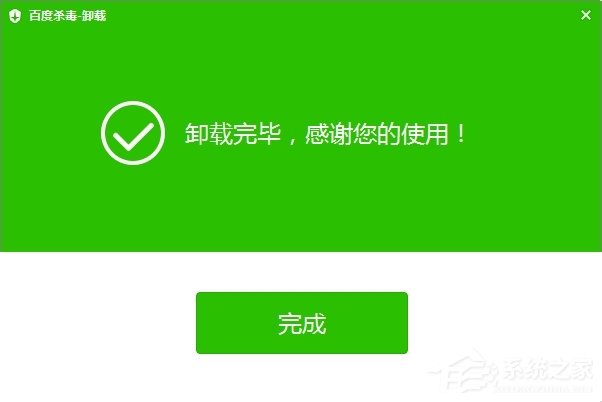
5、卸载完毕建议重启计算机,重启完毕后再去C:\Program Files (x86)\Baidu路径下将BaiduSd文件夹全部删除。
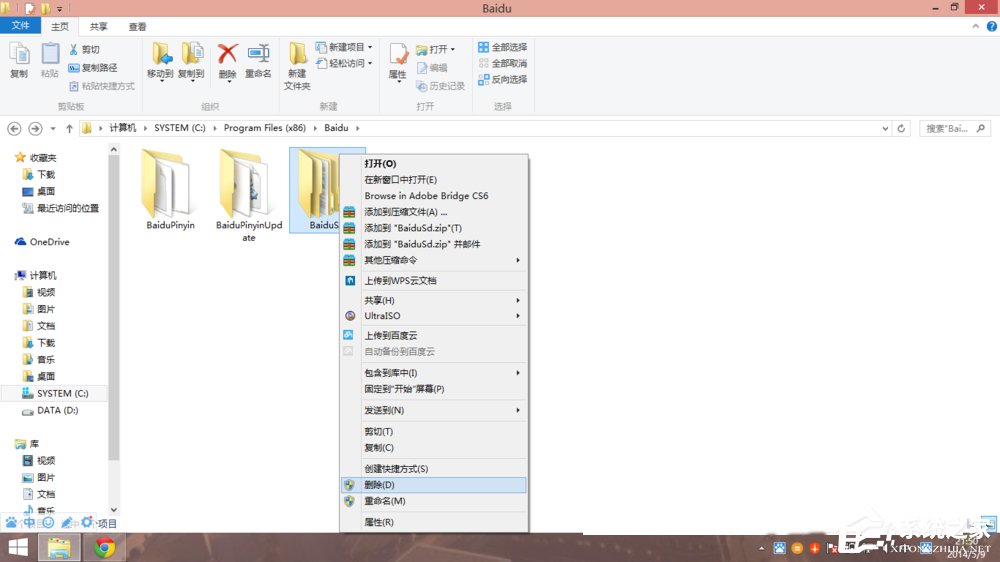
以上就是小编为大家介绍的Win7系统中百度杀毒的卸载方法,还不知道Win7系统中百度杀毒如何卸载的用户,不妨尝试着以上的步骤操作试看看。
发表评论
共0条
评论就这些咯,让大家也知道你的独特见解
立即评论以上留言仅代表用户个人观点,不代表u老九立场